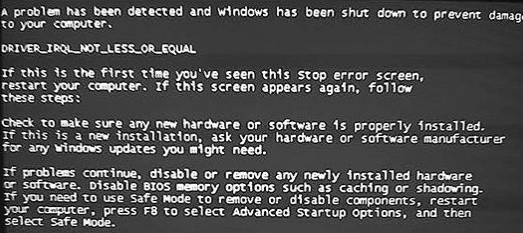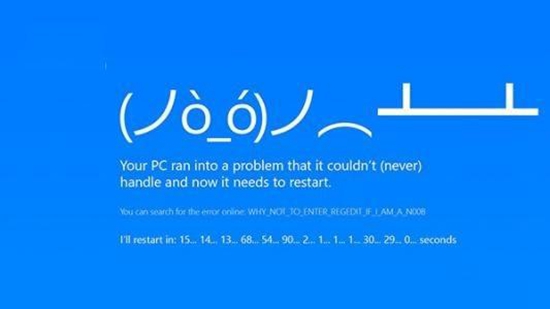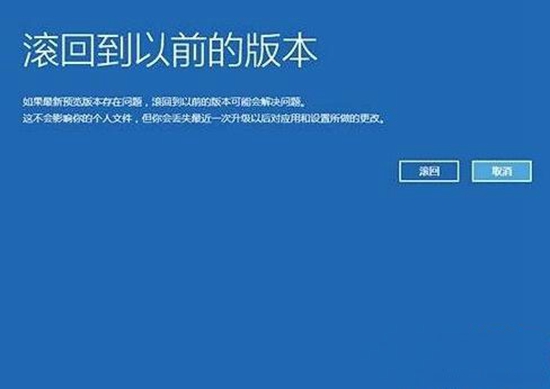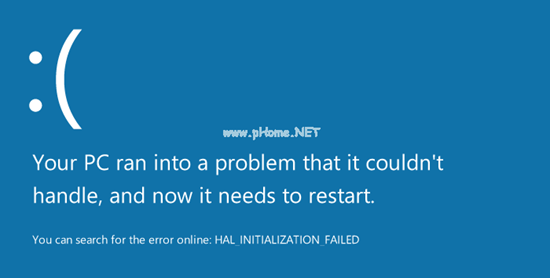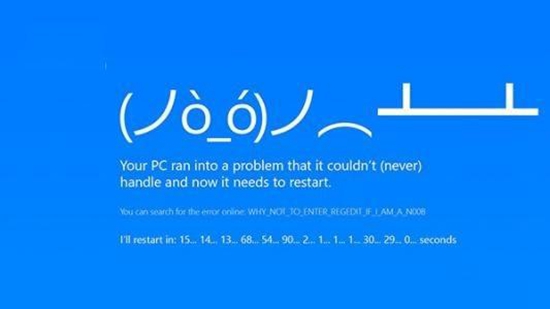win10 システムは非常に優れたインテリジェントな高性能システムです。通常の状況では、win10 システムはさまざまな問題をインテリジェントに修復し、システムが正常に動作するようにします。しかし最近、多くの友人が、Win10 システムの起動時にブルー スクリーンの問題が発生していると報告しています。どうしたの?今日は、エディターが Windows 10 の起動時にデスクトップに入ることができないときのブルー スクリーンの問題の解決策を紹介します。

#win10 起動時のブルー スクリーンの解決策:
障害原因の分析と解決策の提案:
操作手順:
1. 起動時にブルー スクリーンが表示される場合は、まず再起動してください。まだブルー スクリーンが表示され、起動時に小さな円が表示される場合は、F8 キーを素早く押し続け、画面に表示されるインターフェイスで [セーフ モード] を選択します。を選択し、[Enter] を押してセーフ モードに入ります。
2. セーフ モードに入ることができる場合は、ソフトウェアの競合またはシステム障害が発生していることを意味します。現時点では、システムを再インストールするだけで済みます。
3. セーフ モードに入った後もブルー スクリーンが表示される場合は、ハードウェアに問題がある可能性があります。この時点では、シャーシを開いてハードウェアを確認する必要があります。
4. ケースを開けたときにホコリがたくさんある場合は、ホコリが原因でブルースクリーンが発生する場合があるため、まずブラシやファンを使ってケースのホコリを取り除きます。
5. ゴミを取り除き、コンピューターの電源を入れてもまだブルー スクリーンが表示される場合は、次の手順でメモリを取り出し、消しゴムでメモリを拭きます。
6. 上記の方法でも問題が解決しない場合は、メモリ自体またはハードディスクに問題がある可能性がありますので、専門のパソコン修理機関にメンテナンスを依頼することをお勧めします。

win10 起動時のブルー スクリーンのさまざまな原因と解決策:

考えられる理由: メモリの問題
原因分析: 通常、ブルー スクリーンの原因は、メモリ モジュールの接触不良や時間の経過によるほこりであるため、やるべきことは非常に簡単です。
解決策: メモリ モジュールをマザーボードから取り外し、消しゴムで拭きます。絶対に濡らさないでください。次に、マザーボードに再度接続して電源を入れます。それでも問題が解決しない場合は、メモリ スロットを変更してみてください。この操作により、コンピュータのブルー スクリーンの問題のほとんどが基本的に解決されます。

考えられる理由: ドライバー/ソフトウェアの互換性の問題
原因分析: コンピューターに同じプロパティを持つドライバーがあるか、インストールされているドライバーがハードウェアと互換性がない ソフトウェアはコンピュータにブルー スクリーンを引き起こす可能性がありますが、現時点では解決策も同様に簡単です。
解決策: [コントロール パネル] - [プログラム] - [プログラムのアンインストール] を開き、日付順に並べ替えて最近インストールされたソフトウェアとドライバーを確認し、それらをアンインストールしてからコンピューターを再起動します。操作後、基本的に、一部のプログラムをアンインストールできます。コンピューターのブルースクリーンの問題。

考えられる原因: プロセッサーの問題
原因分析: まずコンピューターをシャットダウンし、プロセッサーの温度を下げてから、放熱を確認します。プロセッサーのファンが正常に動作しているかどうかを確認し、掃除してください。
解決策: 優れたコンピューターとすべてのツールを持っている場合は、プロセッサーを取り外して、ファンとプロセッサーの間にシリコン グリースがあるかどうかを確認し、適切に追加することができます。パソコンを頻繁に長時間使用する場合は、冷却ラックなどを購入して手動で冷却する必要がありますが、数十元で冷却できるものがたくさんあります!

考えられる原因: ハードディスクの問題
原因分析: コンピューターが動作しているとき、ハードディスクは常に書き込みと読み取りを繰り返していますが、その過程で異常が発生した場合は、 、コンピューターのブルースクリーンの問題も発生します。
解決策: ハード ドライブの問題は解決するのがさらに面倒です。最初にハード ドライブ内の重要なデータをバックアップし、次にハード ドライブをフォーマットしてパーティションを再作成する必要があります。システム ディスクの場合は、再インストールする必要があります。システム。 。

#考えられる原因: コンピューター ウイルス
原因分析: コンピューター ウイルスが原因で、ブルー スクリーンが表示される別の状況もあります。このような状況では、あなたと同じくらい賢い人なら、どうすればよいか必ずわかるはずです~
対処法: 思い切ってウイルス対策ソフトウェアをダウンロードしてください! - ディスク全体を検出して完全に破壊できるウイルス ソフトウェア コンピュータ内に脅威となるファイルがあっても、ウイルスをクリーンアップし、アップグレードが必要なすべてのパッチを適用することで、ブルー スクリーンの問題も解決できます。
win10 起動時のブルー スクリーンに関する関連情報:
>>>win10 ブルー スクリーン 0xc000021a
を修正する方法>>>win10 を修正する方法ブルー スクリーンが常に 0% でスタックする win10 のブルー スクリーンが 100% でスタックする問題を解決する方法 ;>>win10 システムでブルー スクリーンが頻繁に再起動する問題を解決する方法
>>>Windows 10のブルースクリーンがオンにできない場合の対処方法
以上がWindows 10 がブルー スクリーンで起動するの詳細内容です。詳細については、PHP 中国語 Web サイトの他の関連記事を参照してください。